プライマリ論理システムのルーティングとインターフェイス
論理システムでは、インターフェイス、ルーティングインスタンス、ルーティングプロトコルを設定できます。プライマリ論理システム管理者は、すべての論理システムのルーティングプロトコルパラメータを表示またはクリアできます。一方、ユーザー論理システムの管理者は、自分の論理システムのプロトコルパラメータを表示またはクリアできます。詳細については、次のトピックを参照してください。
論理システム、インターフェイス、ルーティングインスタンスについて
デバイス上の論理インターフェイスは、プライマリ管理者によってユーザーの論理システム間に割り当てられます。ユーザー論理システム管理者は、IPアドレスを含むインターフェイスの属性を設定し、ルーティングインスタンスとゾーンに割り当てます。
ルーティングインスタンスは、ルーティングテーブル、インターフェイス、ルーティングプロトコルパラメーターの集合体です。例えば、ユニキャスト IPv4、ユニキャスト IPv6、マルチキャスト IPv4ルーティングテーブルを単一のルーティングインスタンスに存在させることができます。ルーティングプロトコルのパラメーターとオプションは、ルーティングテーブル内の情報を制御します。
インターフェイスとルーティングインスタンスは、プライマリ論理システムとユーザー論理システムで設定できます。論理システムでのインターフェイスまたはルーティングインスタンスの設定は、論理システム用に設定されていないデバイスでのインターフェイスまたはルーティングインスタンスの設定と同じです。論理システム内で作成されたルーティングインスタンスは、その論理システムにのみ適用できます。
デフォルトのルーティングインスタンスであるプライマリは、論理システムのメインinet.0ルーティングテーブルを参照します。プライマリルーティングインスタンスは予約済みであり、ルーティングインスタンスとして指定することはできません。ルーティングインスタンスが指定されていない限り、ルートはデフォルトでプライマリルーティングインスタンスにインストールされます。論理システムの[edit protocols]および[edit routing-options]階層レベルでステートメントを含めて、プライマリルーティングインスタンスのグローバルルーティングオプションとプロトコルを設定します。
ユーザー論理システムでは、仮想ルータールーティングインスタンスタイプのみを設定できます。デバイスで設定できる仮想プライベートLANサービス(VPLS)ルーティングインスタンスタイプは1つだけであり、それは相互接続論理システム内に存在する必要があります。
ユーザー論理システム管理者は、ユーザー論理システム内のインターフェイスまたはルーティングインスタンスのすべての属性を設定および表示できます。ユーザー論理システム内のインターフェイスまたはルーティングインスタンスのすべての属性もプライマリ管理者に表示されます。
マルチキャストは、「1つの送信元、多数の宛先」のトラフィック配信方式であり、特定の送信元から情報を受信する必要がある宛先がトラフィックストリームを受信することを意味します。プライマリおよびユーザーの論理システム管理者は、マルチキャストアプリケーションをサポートするように論理システムを設定できます。論理システムでは、デバイスをマルチキャストネットワークのノードとして設定するのと同じマルチキャスト設定を使用できます。
関連項目
例:プライマリ論理システムおよび相互接続論理システム用のインターフェイス、ルーティングインスタンス、静的ルートと、ユーザー論理システム用の論理トンネルインターフェイスの設定(プライマリ管理者のみ)
このトピックでは、プライマリ論理システムと相互接続論理システムのインターフェイス、静的ルート、ルーティングインスタンスの設定について説明します。また、ユーザー論理システムの論理トンネルインターフェイスの設定についても説明します。
要件
この例では、論理システムを備えたJunosオペレーティングシステム(Junos OS)を実行するSRX5600デバイスを使用します。
始める前に:
SRXシリーズ論理システムプライマリ管理者設定タスクの概要を参照して、この手順がプライマリ管理者設定プロセス全体の中でどのように、どこに位置するかを理解してください。
概要
このシナリオでは、相互接続論理システムを含むデバイス上の論理システムのインターフェイスを設定する方法を示しています。
相互接続論理システム向けに、この例では論理トンネルインターフェイスlt-0/0/0.0、lt-0/0/0.2、lt-0/0/0.4、lt-0/0/0.6を設定します。この例では、vr-icと呼ばれるルーティングインスタンスを設定し、それにインターフェイスを割り当てます。
相互接続論理システムは仮想スイッチとして機能するため、VPLS(仮想プライベート LAN サービス)ルーティング インスタンス タイプとして設定されます。相互接続論理システムのlt-0/0/0インターフェイスは、カプセル化タイプとしてethernet-vplsで設定されます。プライマリ論理システムとユーザー論理システム内の対応するピア lt-0/0/0 インターフェイスは、カプセル化タイプとしてイーサネットで設定されます。
lt-0/0/0.0は、ルート論理システム上のlt-0/0/0.1に接続します。
lt-0/0/0.2 は、ls-product-design 論理システム上の lt-0/0/0.3 に接続します。
lt-0/0/0.4は、ls-marketing-dept論理システム上のlt-0/0/0.5に接続します。
lt-0/0/0.6は、ls-accounting-dept論理システム上のlt-0/0/0.7に接続します。
ルート論理システムと呼ばれるプライマリ論理システムについて、この例ではge-0/0/4.0を設定し、vr1-rootルーティングインスタンスに割り当てています。この例では、相互接続論理システム上のlt-0/0/0.0に接続するようにlt-0/0/0.1を設定し、それをvr1-rootルーティングインスタンスに割り当てます。この例では、他の論理システムとの通信を可能にする静的ルートを設定し、それらを vr1 ルートのルーティングインスタンスに割り当てます。
ls-product-design論理システムについて、この例では、相互接続論理システム上のlt-0/0/0.2に接続するようにlt-0/0/0.3を設定します。
ls-marketing-dept論理システムの場合、この例では、相互接続論理システム上のlt-0/0/0.4に接続するようにlt-0/0/0.5を設定します。
ls-accounting-dept論理システムの場合、この例では、相互接続論理システム上のlt-0/0/0.6に接続するようにlt-0/0/0.7を設定します。
図1 は、すべての論理システムに対する仮想ルーターとそのインターフェイスを含む、この導入のトポロジーを示しています。
トポロジー
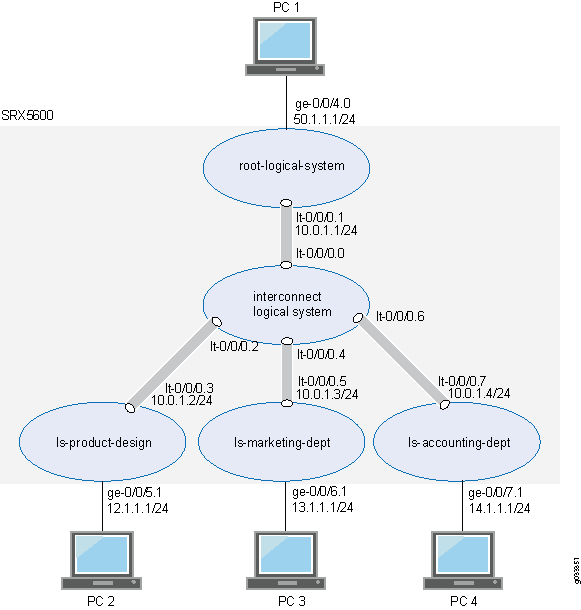
設定
このトピックでは、論理システムのインターフェイスを設定する方法について説明します。
- 相互接続論理システムに論理トンネルインターフェイスとルーティングインスタンスを設定する
- プライマリ論理システムのインターフェイス、ルーティングインスタンス、および静的ルートの設定
- ユーザー論理システム向けの論理トンネルインターフェイスの設定
相互接続論理システムに論理トンネルインターフェイスとルーティングインスタンスを設定する
CLIクイックコンフィグレーション
この例をすばやく設定するには、以下のコマンドをコピーしてテキスト ファイルに貼り付け、改行を削除し、ネットワーク設定に一致させる必要がある詳細情報を変更し、コマンドを [edit] 階層レベルでCLIにコピー アンド ペーストして、設定モードから commit を入力します。
set logical-systems interconnect-logical-system interfaces lt-0/0/0 unit 0 encapsulation ethernet-vpls set logical-systems interconnect-logical-system interfaces lt-0/0/0 unit 0 peer-unit 1 set logical-systems interconnect-logical-system interfaces lt-0/0/0 unit 2 encapsulation ethernet-vpls set logical-systems interconnect-logical-system interfaces lt-0/0/0 unit 2 peer-unit 3 set logical-systems interconnect-logical-system interfaces lt-0/0/0 unit 4 encapsulation ethernet-vpls set logical-systems interconnect-logical-system interfaces lt-0/0/0 unit 4 peer-unit 5 set logical-systems interconnect-logical-system interfaces lt-0/0/0 unit 6 encapsulation ethernet-vpls set logical-systems interconnect-logical-system interfaces lt-0/0/0 unit 6 peer-unit 7 set logical-systems interconnect-logical-system routing-instances vr-ic instance-type vpls set logical-systems interconnect-logical-system routing-instances vr-ic interface lt-0/0/0.0 set logical-systems interconnect-logical-system routing-instances vr-ic interface lt-0/0/0.2 set logical-systems interconnect-logical-system routing-instances vr-ic interface lt-0/0/0.4 set logical-systems interconnect-logical-system routing-instances vr-ic interface lt-0/0/0.6
ステップバイステップの手順
次の例では、設定階層のさまざまなレベルに移動する必要があります。その方法の詳細については、『Junos OS CLIユーザーガイド』の「 構成モードでのCLIエディターの使用 」を参照してください。
相互接続システムlt-0/0/0インターフェイスとルーティングインスタンスを設定するには:
lt-0/0/0インターフェイスを設定します。
[edit logical-systems] user@host# set interconnect-logical-system interfaces lt-0/0/0 unit 0 encapsulation ethernet-vpls user@host# set interconnect-logical-system interfaces lt-0/0/0 unit 0 peer-unit 1 user@host# set interconnect-logical-system interfaces lt-0/0/0 unit 2 encapsulation ethernet-vpls user@host# set interconnect-logical-system interfaces lt-0/0/0 unit 2 peer-unit 3 user@host# set interconnect-logical-system interfaces lt-0/0/0 unit 4 encapsulation ethernet-vpls user@host# set interconnect-logical-system interfaces lt-0/0/0 unit 4 peer-unit 5 user@host# set interconnect-logical-system interfaces lt-0/0/0 unit 6 encapsulation ethernet-vpls user@host# set interconnect-logical-system interfaces lt-0/0/0 unit 6 peer-unit 7
相互接続論理システムのルーティングインスタンスを設定し、そのlt-0/0/0インターフェイスを追加します。
[edit logical-systems] user@host# set interconnect-logical-system routing-instances vr-ic instance-type vpls user@host# set interconnect-logical-system routing-instances vr-ic interface lt-0/0/0.0 user@host# set interconnect-logical-system routing-instances vr-ic interface lt-0/0/0.2 user@host# set interconnect-logical-system routing-instances vr-ic interface lt-0/0/0.4 user@host# set interconnect-logical-system routing-instances vr-ic interface lt-0/0/0.6
結果
設定モードから、 show logical-systems interconnect-logical-system コマンドを入力して設定を確認します。出力に意図した設定が表示されない場合は、この例の設定手順を繰り返して修正します。
デバイスの設定が完了したら、設定モードから commit を入力します。
user@host# show logical-systems interconnect-logical-system
interfaces {
lt-0/0/0 {
unit 0 {
encapsulation ethernet-vpls;
peer-unit 1;
}
unit 2 {
encapsulation ethernet-vpls;
peer-unit 3;
}
unit 4 {
encapsulation ethernet-vpls;
peer-unit 5;
}
unit 6 {
encapsulation ethernet-vpls;
peer-unit 7;
}
}
}
routing-instances {
vr-ic {
instance-type vpls;
interface lt-0/0/0.0;
interface lt-0/0/0.2;
interface lt-0/0/0.4;
interface lt-0/0/0.6;
}
}
プライマリ論理システムのインターフェイス、ルーティングインスタンス、および静的ルートの設定
CLIクイックコンフィグレーション
この例をすばやく設定するには、以下のコマンドをコピーしてテキスト ファイルに貼り付け、改行を削除し、ネットワーク設定に一致させる必要がある詳細情報を変更し、コマンドを [edit] 階層レベルでCLIにコピー アンド ペーストして、設定モードから commit を入力します。
set interfaces ge-0/0/4 vlan-tagging set interfaces ge-0/0/4 unit 0 vlan-id 600 set interfaces ge-0/0/4 unit 0 family inet address 50.1.1.1/24 set interfaces ge-0/0/5 vlan-tagging set interfaces ge-0/0/6 vlan-tagging set interfaces ge-0/0/7 vlan-tagging set interfaces lt-0/0/0 unit 1 encapsulation ethernet set interfaces lt-0/0/0 unit 1 peer-unit 0 set interfaces lt-0/0/0 unit 1 family inet address 10.0.1.1/24 set routing-instances vr1-root instance-type virtual-router set routing-instances vr1-root interface ge-0/0/4.0 set routing-instances vr1-root interface lt-0/0/0.1 set routing-instances vr1-root routing-options static route 12.1.1.0/24 next-hop 10.0.1.2 set routing-instances vr1-root routing-options static route 13.1.1.0/24 next-hop 10.0.1.3 set routing-instances vr1-root routing-options static route 14.1.1.0/24 next-hop 10.0.1.4
ステップバイステップの手順
次の例では、設定階層のさまざまなレベルに移動する必要があります。その方法の詳細については、 設定モードでの CLI エディターの使用を参照してください。
プライマリ論理システムインターフェイスを設定するには:
プライマリ(ルート)論理インターフェイスとlt-0/0/0.1インターフェイスを設定します。
[edit interfaces] user@host# set ge-0/0/4 vlan-tagging user@host# set ge-0/0/4 unit 0 vlan-id 600 user@host# set ge-0/0/4 unit 0 family inet address 50.1.1.1/24 user@host# set lt-0/0/0 unit 1 encapsulation ethernet user@host# set lt-0/0/0 unit 1 peer-unit 0 user@host# set lt-0/0/0 unit 1 family inet address 10.0.1.1/24
VLANタグがサポートされるように、他の論理システムのインターフェイスを設定します。
[edit interfaces] user@host# set ge-0/0/5 vlan-tagging user@host# set ge-0/0/6 vlan-tagging user@host# set ge-0/0/7 vlan-tagging
プライマリ論理システムのルーティングインスタンスを設定し、インターフェイスを割り当てて、静的ルートを設定します。
[edit routing-instances] user@host# set vr1-root instance-type virtual-router user@host# set vr1-root interface ge-0/0/4.0 user@host# set vr1-root interface lt-0/0/0.1 user@host# set vr1-root routing-options static route 12.1.1.0/24 next-hop 10.0.1.2 user@host# set vr1-root routing-options static route 13.1.1.0/24 next-hop 10.0.1.3 user@host# set vr1-root routing-options static route 14.1.1.0/24 next-hop 10.0.1.4
結果
設定モードから、 show interfaces および show routing-instances コマンドを入力して設定を確認します。出力に意図した設定が表示されない場合は、この例の設定手順を繰り返して修正します。
[edit]
user@host# show interfaces
ge-0/0/4 {
vlan-tagging;
unit 0 {
vlan-id 600;
family inet {
address 50.1.1.1/24;
}
}
}
ge-0/0/5 {
vlan-tagging;
}
ge-0/0/6 {
vlan-tagging;
}
ge-0/0/7 {
vlan-tagging;
}
lt-0/0/0 {
unit 1 {
encapsulation ethernet;
peer-unit 0;
family inet {
address 10.0.1.1/24;
}
}
}
[edit]
user@host# show routing-instances
vr1-root {
instance-type virtual-router;
interface ge-0/0/4.0;
interface lt-0/0/0.1;
routing-options {
static {
route 14.1.1.0/24 next-hop 10.0.1.4;
route 12.1.1.0/24 next-hop 10.0.1.2;
route 13.1.1.0/24 next-hop 10.0.1.3;
}
}
}
デバイスの設定が完了したら、設定モードから commit を入力します。
ユーザー論理システム向けの論理トンネルインターフェイスの設定
CLIクイックコンフィグレーション
この例をすばやく設定するには、以下のコマンドをコピーしてテキスト ファイルに貼り付け、改行を削除し、ネットワーク設定に一致させる必要がある詳細情報を変更し、コマンドを [edit] 階層レベルでCLIにコピー アンド ペーストして、設定モードから commit を入力します。
set logical-systems ls-product-design interfaces lt-0/0/0 unit 3 encapsulation ethernet set logical-systems ls-product-design interfaces lt-0/0/0 unit 3 peer-unit 2 set logical-systems ls-product-design interfaces lt-0/0/0 unit 3 family inet address 10.0.1.2/24 set logical-systems ls-marketing-dept interfaces lt-0/0/0 unit 5 encapsulation ethernet set logical-systems ls-marketing-dept interfaces lt-0/0/0 unit 5 peer-unit 4 set logical-systems ls-marketing-dept interfaces lt-0/0/0 unit 5 family inet address 10.0.1.3/24 set logical-systems ls-accounting-dept interfaces lt-0/0/0 unit 7 encapsulation ethernet set logical-systems ls-accounting-dept interfaces lt-0/0/0 unit 7 peer-unit 6 set logical-systems ls-accounting-dept interfaces lt-0/0/0 unit 7 family inet address 10.0.1.4/24
ステップバイステップの手順
次の例では、設定階層のさまざまなレベルに移動する必要があります。その方法の詳細については、 設定モードでの CLI エディターの使用を参照してください。
最初のユーザー論理システム用にlt-0/0/0インターフェイスを設定します。
[edit logical-systems] user@host# set ls-product-design interfaces lt-0/0/0 unit 3 encapsulation ethernet user@host# set ls-product-design interfaces lt-0/0/0 unit 3 peer-unit 2 user@host# set ls-product-design interfaces lt-0/0/0 unit 3 family inet address 10.0.1.2/24
2 番目のユーザー論理システム向けに lt-0/0/0 インターフェイスを設定します。
[edit logical-systems] user@host# set ls-marketing-dept interfaces lt-0/0/0 unit 5 encapsulation ethernet user@host# set ls-marketing-dept interfaces lt-0/0/0 unit 5 peer-unit 4 user@host# set ls-marketing-dept interfaces lt-0/0/0 unit 5 family inet address 10.0.1.3/24 face
3 人目のユーザー論理システムに lt-0/0/0 インターフェイスを設定します。
[edit logical-systems] user@host# set ls-accounting-dept interfaces lt-0/0/0 unit 7 encapsulation ethernet user@host# set ls-accounting-dept interfaces lt-0/0/0 unit 7 peer-unit 6 user@host# set ls-accounting-dept interfaces lt-0/0/0 unit 7 family inet address 10.0.1.4/24
結果
設定モードから、 show logical-systems ls-product-design interfaces lt-0/0/0、 show logical-systems ls-marketing-dept interfaces lt-0/0/0 、および show logical-systems ls-accounting-dept interfaces lt-0/0/0 コマンドを入力して設定を確認します。出力に意図した設定が表示されない場合は、この例の設定手順を繰り返して修正します。
user@host# show logical-systems ls-product-design interfaces lt-0/0/0
lt-0/0/0 {
unit 3 {
encapsulation ethernet;
peer-unit 2;
family inet {
address 10.0.1.2/24;
}
}
}
user@host# show logical-systems ls-marketing-dept interfaces lt-0/0/0
lt-0/0/0 {
unit 5 {
encapsulation ethernet;
peer-unit 4;
family inet {
address 10.0.1.3/24;
}
}
}
}
user@host# show logical-systems ls-accounting-dept interfaces lt-0/0/0
lt-0/0/0 {
unit 7 {
encapsulation ethernet;
peer-unit 6;
family inet {
address 10.0.1.4/24;
}
}
}
デバイスの設定が完了したら、設定モードから commit を入力します。
例:プライマリ論理システム用の OSPF ルーティングプロトコルの設定
この例では、プライマリ論理システムに OSPF を設定する方法を示します。
要件
始める前に:
プライマリ論理システムにプライマリ管理者としてログインします。 例:論理システムのrootパスワードの設定を参照してください。
プライマリ論理システムに論理インターフェイスge-0/0/4.0およびlt-0/0/0.1を設定し、vr1ルートルーティングインスタンスに割り当てます。 例:プライマリおよび相互接続論理システム用のインターフェイス、ルーティングインスタンス、静的ルートの設定、およびユーザー論理システムの論理トンネルインターフェイス(プライマリ管理者のみ)を参照してください。
概要
この例では、root-logical-systemと呼ばれるプライマリ論理システムにOSPFを設定します。例 :ユーザー論理システム、その管理者、そのユーザー、相互接続論理システムの作成に示します。
この例では、プライマリ論理システムのge-0/0/4.0およびlt-0/0/0.1インターフェイスでOSPFルーティングを有効にします。以下のルーティングポリシーを設定して、Junos OSルーティングテーブルからvr1ルートルーティングインスタンスのOSPFにルートをエクスポートします。
ospf-redist-direct—直接接続されたインターフェイスから学習したルート。
ospf-redist-static—スタティックルート。
ospf-to-ospf—OSPFから学習したルート。
設定
手順
CLIクイックコンフィグレーション
この例を迅速に設定するには、以下のコマンドをコピーしてテキストファイルに貼り付け、改行を削除し、ネットワーク設定に一致させる必要がある詳細情報を変更し、[edit]階層レベルでコマンドをCLIにコピーアンドペーストして、設定モードから commit を入力します。
set policy-options policy-statement ospf-redist-direct from protocol direct set policy-options policy-statement ospf-redist-direct then accept set policy-options policy-statement ospf-redist-static from protocol static set policy-options policy-statement ospf-redist-static then accept set policy-options policy-statement ospf-to-ospf from protocol ospf set policy-options policy-statement ospf-to-ospf then accept set routing-instances vr1-root protocols ospf export ospf-redist-direct set routing-instances vr1-root protocols ospf export ospf-redist-static set routing-instances vr1-root protocols ospf export ospf-to-ospf set routing-instances vr1-root protocols ospf area 0.0.0.1 interface ge-0/0/4.0 set routing-instances vr1-root protocols ospf area 0.0.0.1 interface lt-0/0/0.1
ステップバイステップの手順
次の例では、設定階層のさまざまなレベルに移動する必要があります。その方法の詳細については、『Junos OS CLIユーザーガイド』の「 構成モードでのCLIエディターの使用 」を参照してください。
プライマリ論理システムに OSPF を設定するには:
プライマリ論理システムにプライマリ管理者としてログインし、設定モードに入ります。
admin@host> configure admin@host#
ルートを受け入れるルーティング ポリシーを作成します。
[edit policy-options] admin@host# set policy-statement ospf-redist-direct from protocol direct admin@host# set policy-statement ospf-redist-direct then accept admin@host# set policy-statement ospf-redist-static from protocol static admin@host# set policy-statement ospf-redist-static then accept admin@host# set policy-statement ospf-to-ospf from protocol ospf admin@host# set policy-statement ospf-to-ospf then accept
Junos OSのルーティングテーブルからOSPFにエクスポートされたルートに、ルーティングポリシーをOSPFに適用します。
[edit routing-instances] admin@host# set vr1-root protocols ospf export ospf-redist-direct admin@host# set vr1-root protocols ospf export ospf-redist-static admin@host# set vr1-root protocols ospf export ospf-to-ospf
論理インターフェイスで OSPF を有効にします。
[edit routing-instances] admin@host# set vr1-root protocols ospf area 0.0.0.1 interface ge-0/0/4.0 admin@host# set vr1-root protocols ospf area 0.0.0.1 interface lt-0/0/0.1
結果
設定モードから、 show policy-options および show routing-instances コマンドを入力して設定を確認します。出力に意図した設定が表示されない場合は、この例の設定手順を繰り返して修正します。
簡潔にするために、この show コマンド出力には、この例に関連する設定のみ含まれています。システム上のその他の設定はすべて省略記号(...)で置き換えられています。
[edit]
admin@host# show policy-options
policy-statement ospf-redist-direct {
from protocol direct;
then accept;
}
policy-statement ospf-redist-static {
from protocol static;
then accept;
}
policy-statement ospf-to-ospf {
from protocol ospf;
then accept;
}
[edit]
admin@host# show routing-instances
vr1-root {
...
protocols {
ospf {
export [ ospf-redist-direct ospf-to-ospf ospf-redist-static ];
area 0.0.0.1 {
interface lt-0/0/0.1;
interface ge-0/0/4.0;
}
}
}
}
デバイスの設定が完了したら、設定モードから commit を入力します。
検証
設定が正常に機能していることを確認します。
OSPFインターフェイスの検証
目的
OSPF対応インターフェイスを検証します。
アクション
CLIから show ospf interface instance vr1-root コマンドを入力します。
admin@host> show ospf interface instance vr1-root Interface State Area DR ID BDR ID Nbrs lt-0/0/0.1 DR 0.0.0.0 10.0.1.1 0.0.0.0 0 ge-0/0/4.0 DR 0.0.0.1 10.0.1.1 0.0.0.0 0
OSPFネイバーの検証
目的
OSPFネイバーを検証します。
アクション
CLIから show ospf neighbor instance vr1-root コマンドを入力します。
admin@host> show ospf neighbor instance vr1-root Address Interface State ID Pri Dead 10.0.1.2 plt0.3 Full 0.0.0.0 128 39
OSPFルートの検証
目的
OSPFルートを検証します。
アクション
CLIから show ospf route instance vr1-root コマンドを入力します。
admin@host> show ospf route instance vr1-root
Topology default Route Table:
Prefix Path Route NH Metric NextHop Nexthop
Type Type Type Interface Address/LSP
10.0.1.0/24 Intra Network IP 1 lt-0/0/0.1
12.12.1.0/24 Intra Network IP 1 ge-0/0/4.0
